文章編號: 000144021
Dell PowerEdge:如何在虛擬機器上安裝 Windows Server Standard ROK
摘要: 本文說明如何讓 Hypervisor 準備好使用 Dell ROK 媒體。
文章內容
症狀
文章摘要:當 Hypervisor 未準備好支援安裝時,在 Dell PowerEdge 系統上託管的 VM 上安裝作業系統可能會失敗。本文說明如何讓 Hypervisor 準備好使用 ROK 媒體。
此錯誤訊息也會以法文、德文和西班牙文顯示。按一下重新開機將會產生相同的錯誤訊息。
您只能在 Dell 系統上託管的 Dell PowerEdge 系統和虛擬機器 (VM) 上安裝 ROK 媒體。如果您嘗試在非 Dell PowerEdge 系統或託管於非 Dell PowerEdge 系統的 VM 上安裝 Windows Server 作業系統 (OS),則安裝可能會失敗,並顯示系統驗證失敗訊息。當安裝程式嘗試存取機器的 BIOS 以確認安裝是否在 Dell 伺服器上進行時,Hypervisor 會提供產生錯誤訊息的不相符 BIOS。
解決方案是讓安裝程式存取伺服器的實體 BIOS。請根據您用來準備安裝的 Hypervisor,依照程序操作。
 注意:如果您是在 Microsoft Hyper-V Server 2008、Hyper-V Server 2008 R2 和 2016 上執行公用程式,請在 CLI 輸入 cscript hyperv_prep.vbe。
若要準備您的 ESX/ESXi hypervisor 以使用 ROK 媒體:
注意:如果您是在 Microsoft Hyper-V Server 2008、Hyper-V Server 2008 R2 和 2016 上執行公用程式,請在 CLI 輸入 cscript hyperv_prep.vbe。
若要準備您的 ESX/ESXi hypervisor 以使用 ROK 媒體:
 備註:請務必為您建立的每個 VM 編輯 vmx 檔案。
備註:請務必為您建立的每個 VM 編輯 vmx 檔案。

2) 在資料存放區上按一下滑鼠右鍵,然後選取「瀏覽資料存放區」。

3) 輸入虛擬機器儲存的資料夾,在此情況下為「Orion」

4) 在資料夾內部,以滑鼠右鍵按一下檔案「Orion.vmx」並選取「下載」Download

5) 使用文字編輯器來編輯檔案,此處為檔案的原始內容

6) 新增到最後一列
7) 儲存變更並在資料存放區中上傳檔案

8) 按一下上傳/下載作業警告上的「是」以覆寫檔案

9) 開啟虛擬機器的電源,然後繼續安裝作業系統

按照您的 Hypervisor 調整後的程序操作應能成功安裝虛擬機器。
症狀
在虛擬機器上安裝作業系統期間會出現下列訊息,且無法進行安裝:系統驗證失敗
[英文]
此 Hypervisor 不是為轉售商選項套件 (ROK) 媒體安裝準備,或您嘗試在非 Dell 系統上安裝 ROK 媒體。
若要為 ROK 安裝讓 Hypervisor 做好準備,請按照 https://www.dell.com/ostechsheets 的 ROK 文件中提到的步驟操作,然後再試一次
按下「確定」以將虛擬機器重新開機
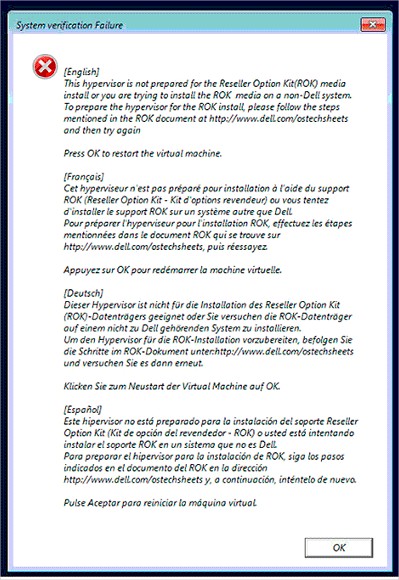
此錯誤訊息也會以法文、德文和西班牙文顯示。按一下重新開機將會產生相同的錯誤訊息。
原因
您只能在 Dell 系統上託管的 Dell PowerEdge 系統和虛擬機器 (VM) 上安裝 ROK 媒體。如果您嘗試在非 Dell PowerEdge 系統或託管於非 Dell PowerEdge 系統的 VM 上安裝 Windows Server 作業系統 (OS),則安裝可能會失敗,並顯示系統驗證失敗訊息。當安裝程式嘗試存取機器的 BIOS 以確認安裝是否在 Dell 伺服器上進行時,Hypervisor 會提供產生錯誤訊息的不相符 BIOS。
解決方案
解決方案是讓安裝程式存取伺服器的實體 BIOS。請根據您用來準備安裝的 Hypervisor,依照程序操作。
Windows Hypervisor HyperV
若要準備 Microsoft Hypervisor 以使用 ROK 媒體:- 插入 ROK 媒體,然後前往 <DVD 磁碟機>:\ROK。
- 在執行 Hyper-V 的 Windows Server 作業系統上執行 hyperv_prep.vbe,然後依照畫面上的指示操作。
 注意:如果您是在 Microsoft Hyper-V Server 2008、Hyper-V Server 2008 R2 和 2016 上執行公用程式,請在 CLI 輸入 cscript hyperv_prep.vbe。
注意:如果您是在 Microsoft Hyper-V Server 2008、Hyper-V Server 2008 R2 和 2016 上執行公用程式,請在 CLI 輸入 cscript hyperv_prep.vbe。
- 前往 /vmfs/volumes/<datastore name>/<VM name>。
- 在編輯器中開啟 <VM name>.vmx 檔案並新增下行:smbios.reflectHost = TRUE
 備註:請務必為您建立的每個 VM 編輯 vmx 檔案。
備註:請務必為您建立的每個 VM 編輯 vmx 檔案。
詳細指示

2) 在資料存放區上按一下滑鼠右鍵,然後選取「瀏覽資料存放區」。

3) 輸入虛擬機器儲存的資料夾,在此情況下為「Orion」

4) 在資料夾內部,以滑鼠右鍵按一下檔案「Orion.vmx」並選取「下載」Download

5) 使用文字編輯器來編輯檔案,此處為檔案的原始內容

6) 新增到最後一列
Smbios.reflecthost = "TRUE"

7) 儲存變更並在資料存放區中上傳檔案

8) 按一下上傳/下載作業警告上的「是」以覆寫檔案

9) 開啟虛擬機器的電源,然後繼續安裝作業系統

Citrix Xen 伺服器
若要準備您的 Citrix XenServer Hypervisor 以使用 ROK 媒體,請確定 XenServer 版本為 5.5 或更新版本。按照您的 Hypervisor 調整後的程序操作應能成功安裝虛擬機器。
原因
-
解析度
-
文章屬性
受影響的產品
PowerEdge, Dell Reseller Option Kit for Microsoft Windows
上次發佈日期
07 10月 2021
版本
4
文章類型
Solution